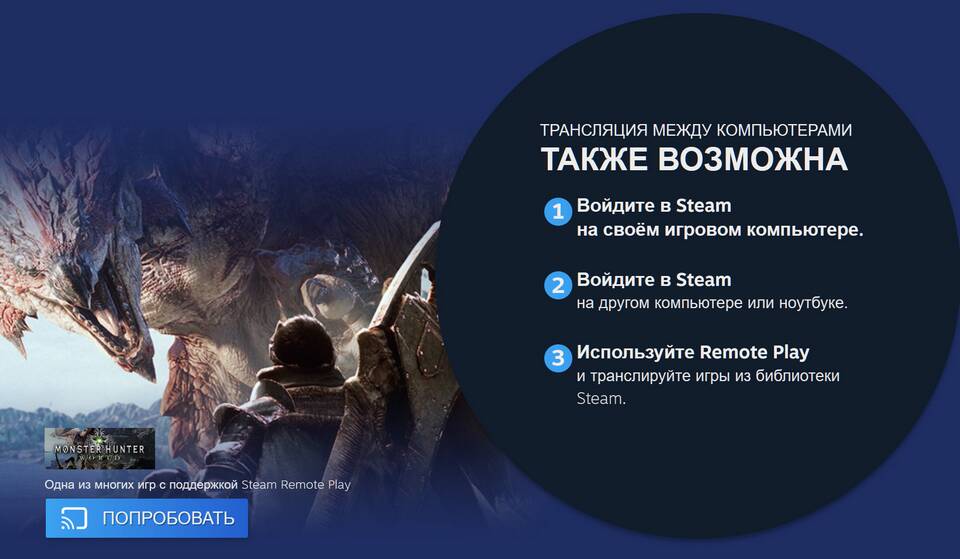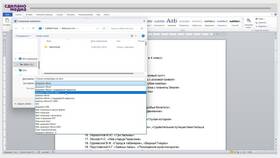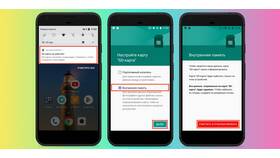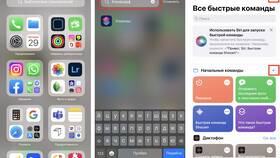Перенос игровых сохранений между компьютерами позволяет продолжить игру с того же места. Рассмотрим несколько надежных методов передачи файлов сохранений через Steam.
Содержание
Основные способы переноса сохранений
- Использование Steam Cloud
- Ручное копирование файлов сохранений
- Применение сторонних инструментов
Использование Steam Cloud
Проверка поддержки облачного сохранения
| Действие | Описание |
| Откройте библиотеку Steam | Правой кнопкой мыши по игре → Свойства |
| Проверьте вкладку "Общие" | Наличие галочки "Steam Cloud" |
Активация синхронизации
- Запустите игру и сохраните прогресс
- Дождитесь завершения синхронизации (значок облака)
- На новом компьютере войдите в тот же аккаунт Steam
- Запустите игру - сохранения загрузятся автоматически
Ручной перенос файлов сохранений
Расположение файлов сохранений
| Тип игры | Типичный путь к сохранениям |
| Steam игры | Steam\userdata\[ID]\ |
| Другие игры | Документы\My Games\ |
Процесс переноса
- Найдите папку с сохранениями на исходном компьютере
- Скопируйте файлы на внешний носитель
- Вставьте файлы в аналогичную папку на новом компьютере
- Проверьте права доступа к файлам
Использование сторонних программ
- GameSave Manager - автоматический бэкап сохранений
- Ludusavi - инструмент для резервного копирования
- SyncThing - синхронизация между устройствами
Сравнение методов
| Метод | Преимущества | Недостатки |
| Steam Cloud | Автоматическая синхронизация | Не все игры поддерживают |
| Ручной перенос | Работает со всеми играми | Требует знания расположения файлов |
Проверка успешного переноса
- Запустите игру на новом компьютере
- Проверьте наличие последнего сохранения
- Убедитесь в корректности данных
- При проблемах проверьте пути к файлам
Дополнительные рекомендации
- Перед переносом создайте резервную копию
- Проверьте совместимость версий игры
- Для мультиплеерных игр прогресс может храниться на сервере
- Регулярно делайте бэкапы важных сохранений